Թվայնացված պատկերները ունեն տարբեր ձևաչափեր: Այսօր կան ավելի քան 30 գրաֆիկական ձևաչափեր: Imageանկացած պատկերի ձևաչափը կարելի է դիտել ֆայլի հատկության մեջ: Բարձրորակ լուսանկարների համար սովորաբար օգտագործվում է RAW ձևաչափը, սովորական լուսանկարների և պատկերների համար.
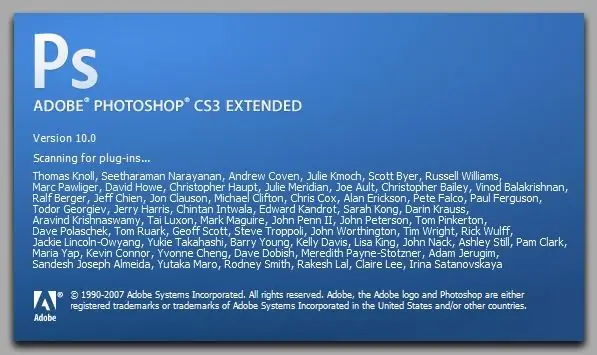
Հրահանգներ
Քայլ 1
Մեծ ֆայլեր, ներառյալ պատկերներ, ինտերնետով փոխանցելը, հատկապես ցածր արագությամբ, և լուսանկարներ ֆլեշ կրիչներ և CD- ներ գրելու համար նպատակահարմար է փոխել պատկերի մի ձևաչափը մյուսի, պակաս ծավալուն, բայց միևնույն ժամանակ ՝ ոչնչով չի զիջում որակ
Այս ձևաչափերն են JPEG և PNG: Եվ եթե PNG- ն չի փոխում բնօրինակի պատկերի «Որակ» պարամետրը ՝ լուսանկարի որակը թողնելով 100%, ապա JPEG- ը թույլ է տալիս սեղմել գրաֆիկան և հասնել պատկերի որակի 95%, 90%, 85% և նույնիսկ 80%: Երբ լուսանկարի որակը 100% -ից իջնում է 97%, օրինակ, լուսանկարում տեսողական տարբերություններ չկան, բայց ֆայլի չափը նվազում է: Սա նշանակում է, որ JPEG- ը խնայում է սկավառակի տարածքը և ինտերնետի երթևեկությունը, եթե որոշեք լուսանկար ուղարկել էլեկտրոնային փոստով կամ կայք տեղադրել:
Քայլ 2
Պատկերների ձևաչափը Adobe Photoshop հայտնի գրաֆիկական ծրագրում փոխելու համար բացեք նկար կամ լուսանկարով ֆայլ (վերևի ցանկ, «Ֆայլ», «Բաց Open») և ֆայլը պահեք որպես նոր պատկեր ՝ ձևաչափը փոխելու համար: Դա անելու համար կրկին ընտրեք «Ֆայլ» և ապա «Պահել որպես»:
Քայլ 3
Հայտնվող պատուհանում կտեսնեք «Ձևաչափ» բացվող ցանկը: Ընտրեք *.jpgG ձևաչափը, aka *.
- Առավելագույնը
- Բարձր
- Միջին
- Lowածր
կամ կարգավորեք ցանկալի լուսանկարների որակը սահողով `1-ից 12-ը, որտեղ 12-ը առավելագույն որակն է` առանց բնօրինակի կորստի: Դրանից հետո կտտացրեք «Լավ»: Լուսանկարի ձևաչափը հաջողությամբ փոխվեց:






